Muitos usuários enfrentaram o código de erro 0x8004def4 ao tentar fazer login no OneDrive ou abrir o aplicativo do OneDrive. Este erro é frequentemente associado ao OneDrive for Business, mas pode afetar qualquer usuário.
Se você encontrar o código de erro 0x8004def4 no OneDrive, as soluções detalhadas a seguir ajudarão a resolver o problema de uma vez por todas. Tente todas as soluções para resolver esse problema que assola os usuários do OneDrive.
O que é o erro 0x8004def4?
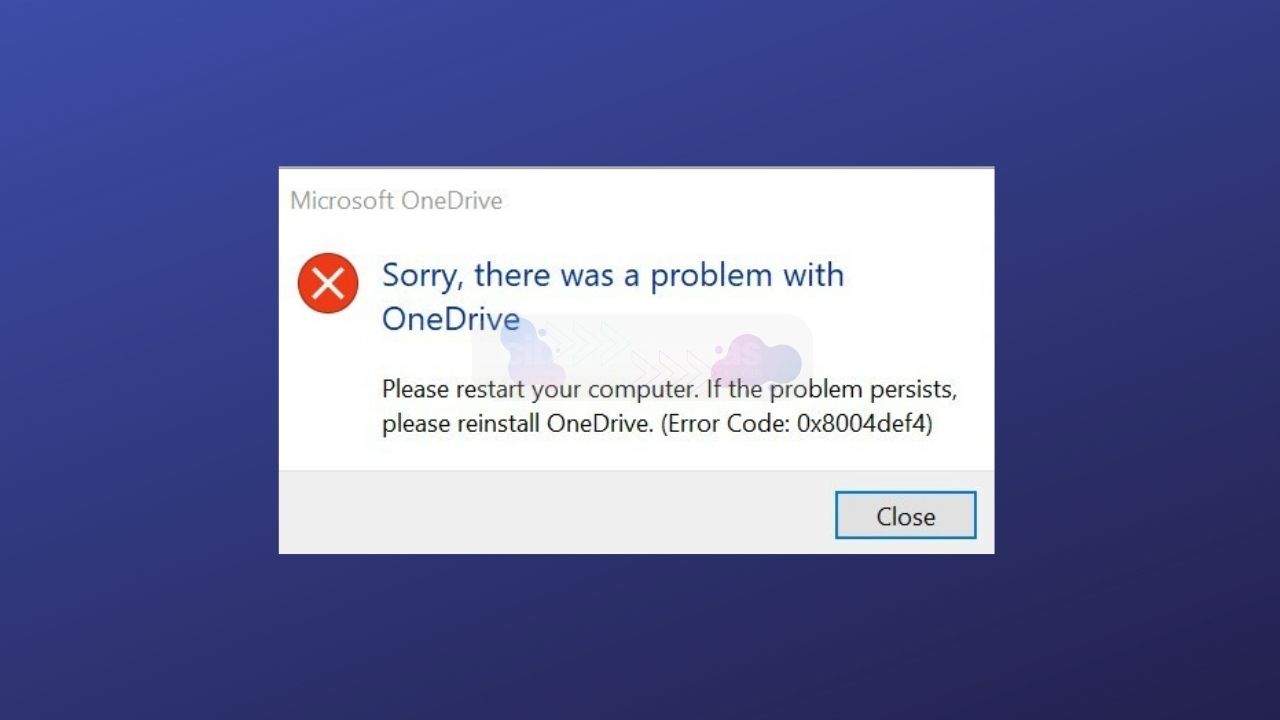
O erro 0x8004def4 é um código que os usuários podem encontrar ao tentar fazer login ou usar o OneDrive, especialmente no OneDrive for Business. Este erro pode ocorrer devido a várias razões, como credenciais da conta que foram alteradas ou expiraram, conflito de nomes de pastas no OneDrive que possuem nomes inválidos, problemas de sincronização ao tentar sincronizar um caderno do OneNote existente, ou até mesmo conflitos entre o aplicativo de desktop do OneDrive e o aplicativo da Microsoft Store instalados simultaneamente.
A mensagem de erro típica associada ao código 0x8004def4 é: “Desculpe, houve um problema com o OneDrive. Por favor, reinicie seu computador. Se o problema persistir, reinstale o OneDrive. (Código de Erro: 0x8004def4)”.
Para resolver este erro, os usuários podem tentar várias soluções. Reiniciar o computador pode ser um primeiro passo simples. Se isso não funcionar, redefinir o OneDrive pode ajudar a corrigir muitos problemas. Caso o problema persista, desinstalar e reinstalar o aplicativo OneDrive é outra abordagem eficaz.
Outra ferramenta útil é o Assistente de Suporte e Recuperação da Microsoft, que pode diagnosticar e corrigir automaticamente muitos problemas comuns com o OneDrive. Se houver um conflito entre o aplicativo de desktop e o da Microsoft Store, desinstalar um deles pode resolver o problema.
Confira a seguir as principais soluções para o erro 0x8004def4!
Passo a passo para resolver o erro 0x8004def4 do OneDrive
O código de erro 0x8004def4 no OneDrive pode ocorrer por várias razões. Entre as causas mais comuns estão alterações ou expiração das credenciais da conta, conflitos de nome de pasta, problemas de sincronização com o OneNote, entre outros.
Abaixo estão as principais soluções para resolver esse problema:
- Use o assistente de suporte e recuperação da Microsoft
- Inicie seu sistema no modo de segurança
- Redefina o OneDrive
- Desinstale e reinstale o OneDrive
- Desinstale o aplicativo OneDrive da Microsoft Store
- Entre em contato com o seu administrador de TI
Cada uma dessas soluções é explicada em detalhes a seguir.
1. Use o assistente de suporte e recuperação da Microsoft
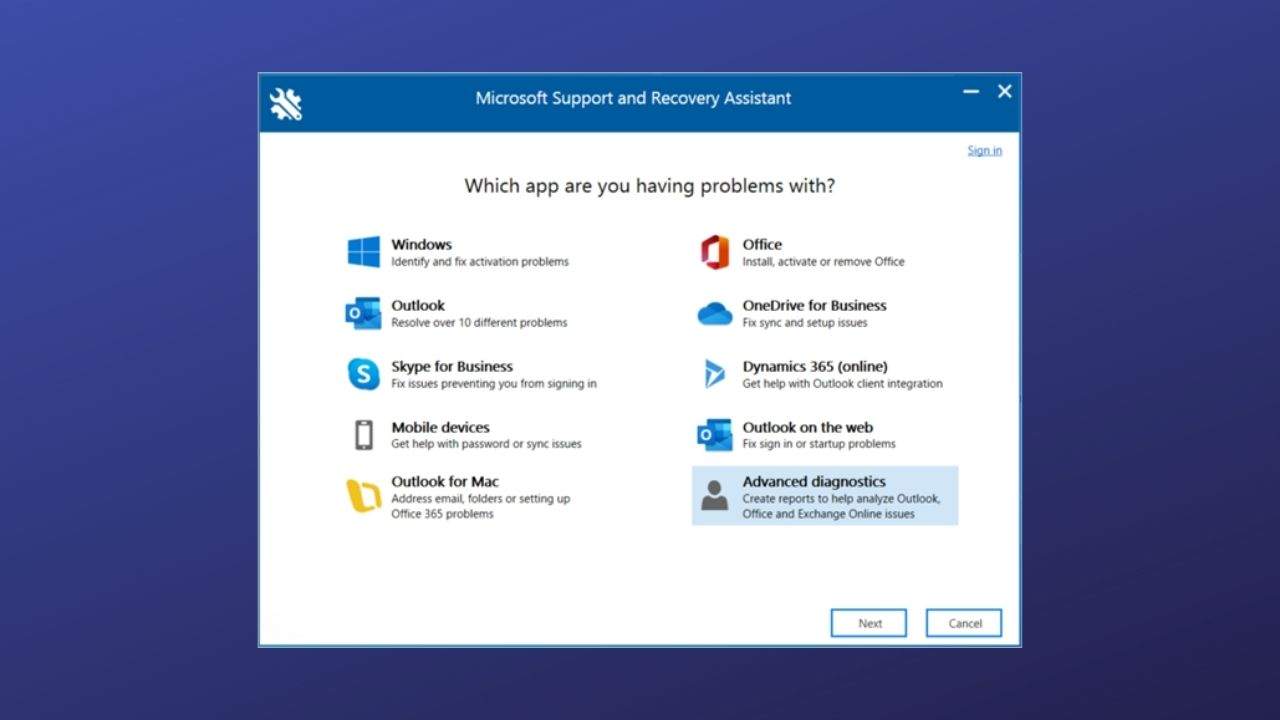
Uma das maneiras mais eficazes de resolver problemas com o OneDrive é utilizar a ferramenta Assistente de Suporte e Recuperação da Microsoft. Esta ferramenta pode ser baixada diretamente do site oficial da Microsoft. Depois de instalada, execute a ferramenta e selecione a opção “OneDrive for Business”.
Na próxima tela, escolha “Preciso de ajuda para sincronizar meus arquivos do OneDrive” e clique em “Avançar”. Esta ferramenta diagnostica e corrige automaticamente muitos problemas comuns com o OneDrive, o que pode resolver o erro 0x8004def4.
2. Inicie seu sistema no modo de segurança

Uma possível causa do erro 0x8004def4 é um conflito de nomes de pasta dentro do OneDrive. Alguns nomes de pastas podem ser inválidos, causando problemas quando você tenta acessar o OneDrive. Para solucionar isso, inicialize seu sistema no Modo de Segurança.
No Modo de Segurança, abra o OneDrive e verifique os nomes das pastas. Se encontrar nomes inválidos, renomeie essas pastas. Depois de fazer isso, saia do Modo de Segurança e reinicie seu sistema normalmente. Verifique se o erro foi resolvido.
3. Redefina o OneDrive
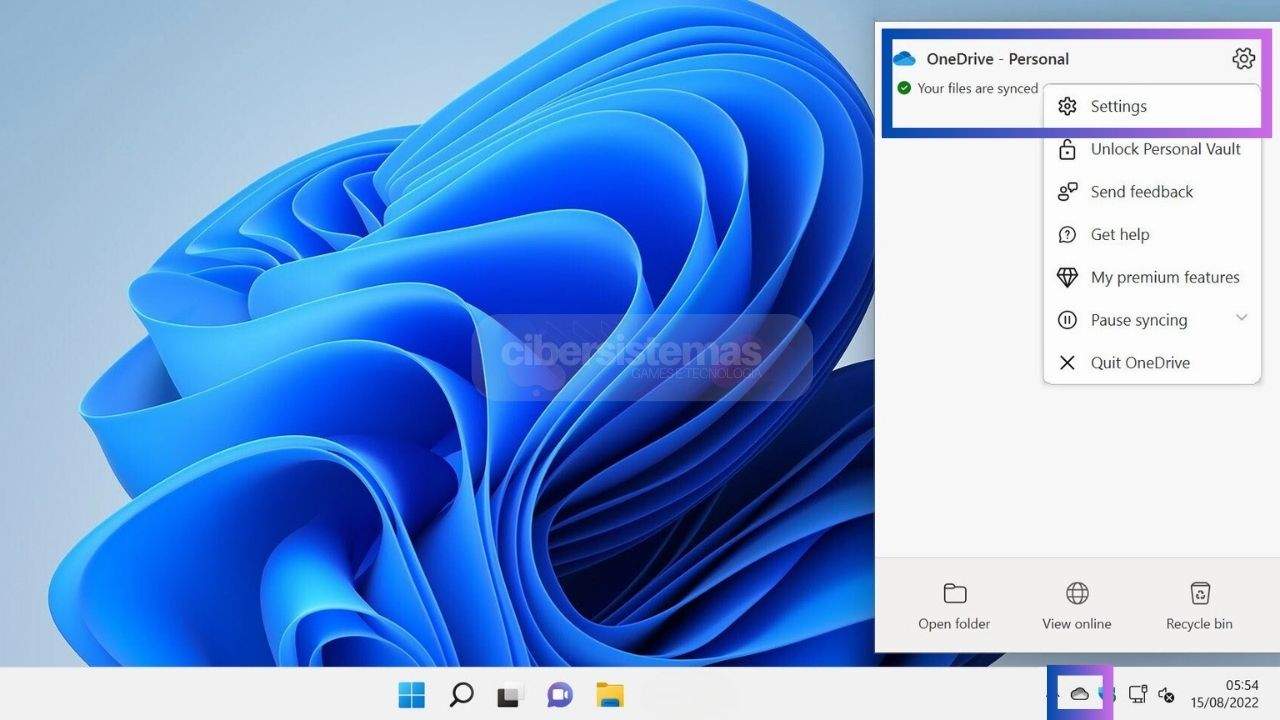
Redefinir o OneDrive é uma solução que pode resolver muitos problemas, incluindo o erro 0x8004def4. Para redefinir o OneDrive, siga os passos apropriados para o seu sistema operacional. Isso geralmente envolve a execução de um comando específico no Prompt de Comando ou PowerShell.
A redefinição restaura o OneDrive para as configurações padrão, o que pode eliminar a causa do erro.
4. Desinstale e reinstale o OneDrive
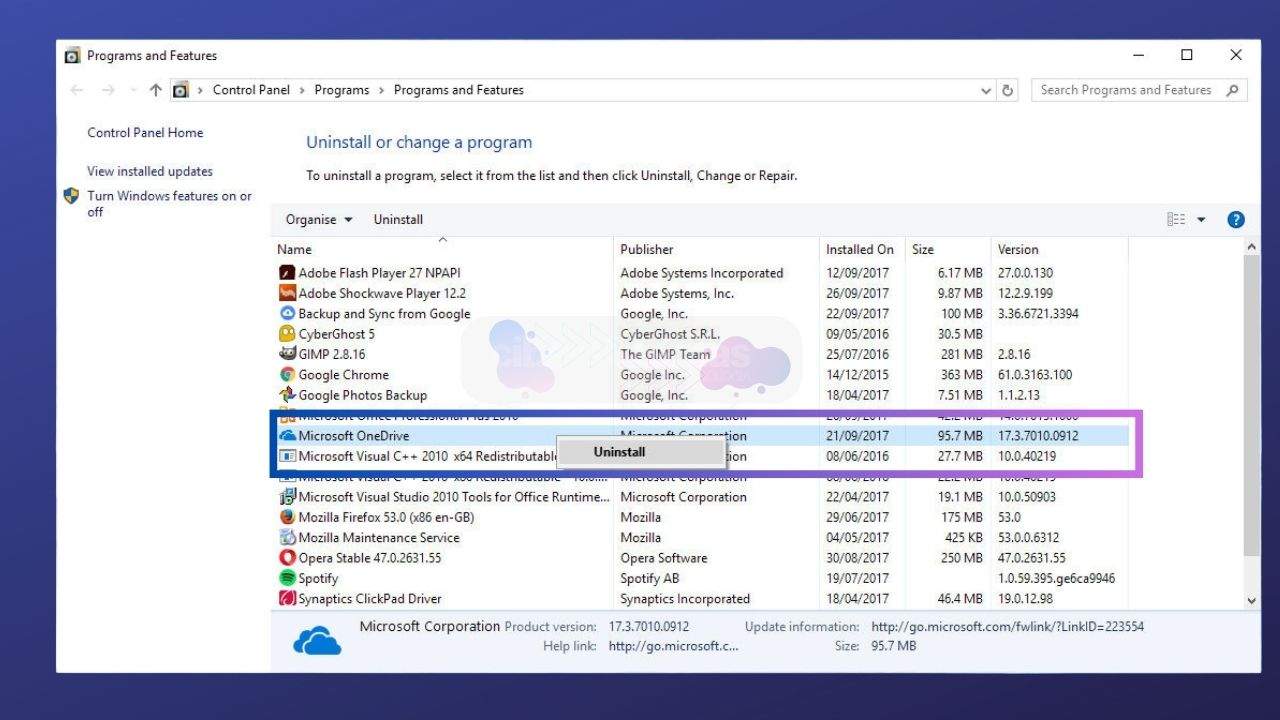
Se as soluções anteriores não resolverem o problema, desinstale o aplicativo de desktop do OneDrive e reinstale-o. Você pode fazer isso através das Configurações do Windows 11/10 ou do Painel de Controle.
Após desinstalar o OneDrive, baixe a versão mais recente do site da Microsoft e instale-a. Isso garante que você tenha a versão mais atualizada e livre de bugs do aplicativo. Ou você pode desinstala-lo de vez, assim como desativar o Windows Recall.
5. Desinstale o aplicativo OneDrive da Microsoft Store
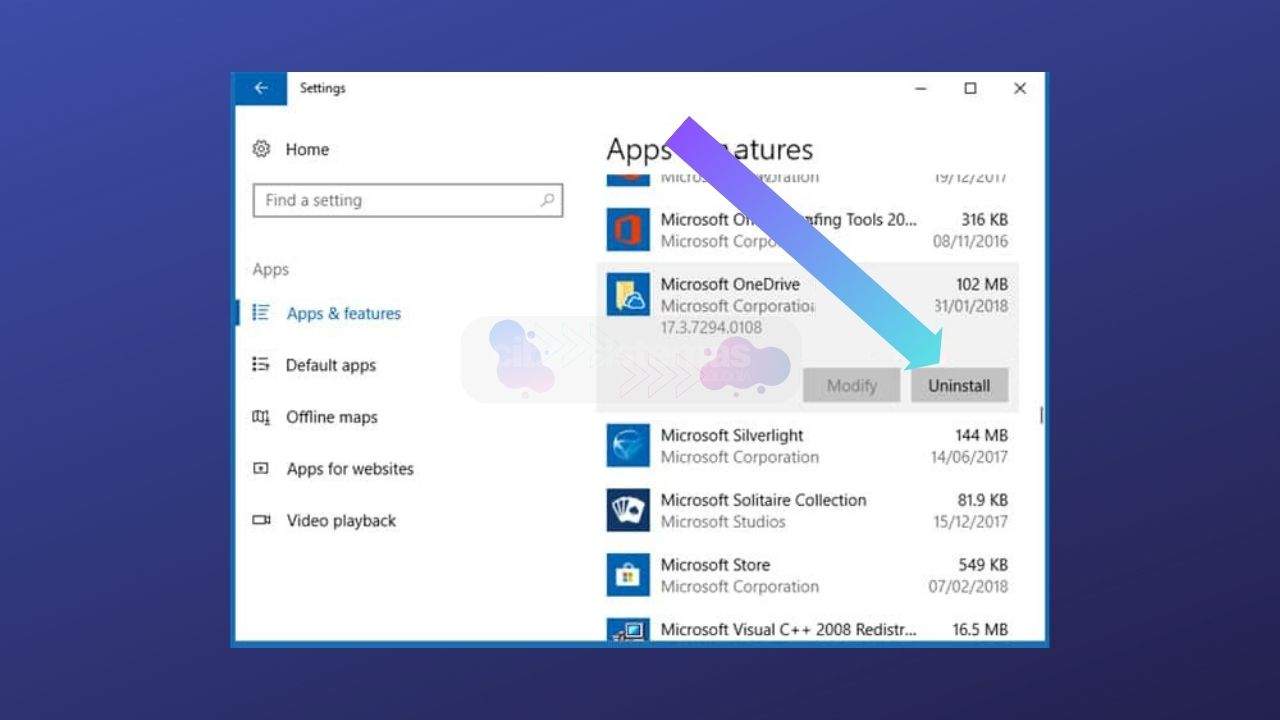
Caso você tenha tanto o aplicativo de desktop do OneDrive quanto o aplicativo OneDrive da Microsoft Store instalados, pode haver um conflito entre os dois, causando o erro 0x8004def4. Para resolver isso, desinstale o aplicativo OneDrive da Microsoft Store. Isso pode ajudar a eliminar qualquer conflito e permitir que o aplicativo de desktop funcione corretamente.
6. Entre em contato com o seu administrador de TI

Se você está usando o OneDrive for Business, pode ser que seu administrador de TI tenha alterado suas credenciais de login ou feito outras alterações que impactam o acesso ao OneDrive. Entre em contato com o seu administrador de TI para verificar se houve alguma modificação nas configurações da sua conta ou nas permissões de acesso.
O que é o erro 0x8004e4d0 ao logar no OneDrive?
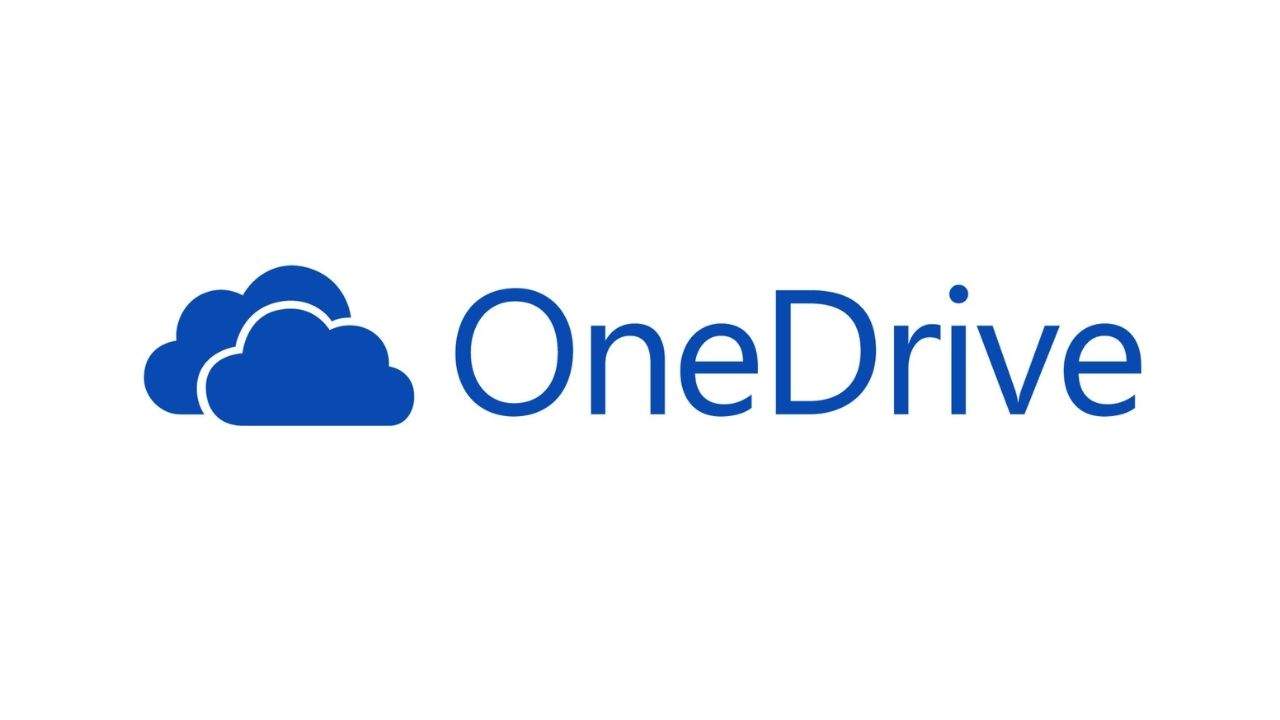
Outro erro que os usuários podem encontrar ao fazer login no OneDrive é o código de erro 0x8004e4d0. A mensagem de erro associada a este código é:
“Você não tem acesso a este serviço. Para obter ajuda, entre em contato com o seu departamento de TI. (Código de Erro: 0x8004e4d0).”
Este erro geralmente ocorre quando o ID do usuário do site não corresponde ou quando a conta do usuário foi excluída no centro de administração do Microsoft 365 ou no Active Directory. Isso pode ser um sinal de que há um problema com as permissões ou configurações da conta.
Como corrigir outros erros no OneDrive?
Os métodos para solucionar e corrigir erros no OneDrive variam dependendo do código de erro específico. Portanto, é importante identificar o código de erro exato que você está enfrentando. Após identificar o erro, pesquise na internet soluções específicas para aquele código.
Seguir as instruções e procedimentos recomendados pode ajudar a resolver o problema de forma eficaz. Confira também a seção de perguntas frequentes.
Veja outras soluções de problemas do Windows e outros sistemas:
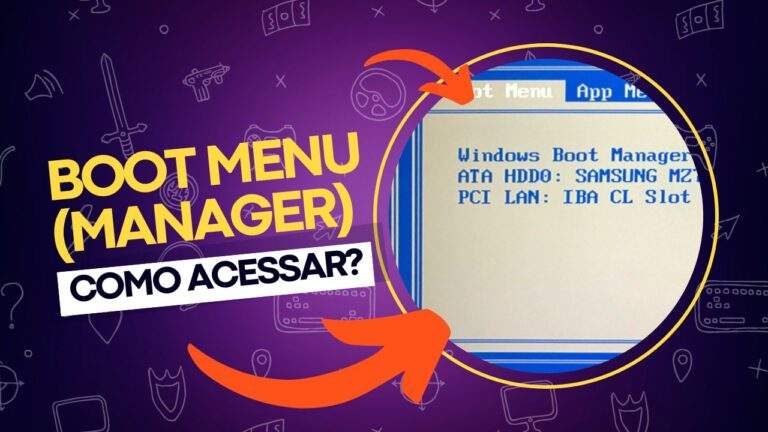
Tecla F12 não acessa o Boot Menu no Windows: como resolver?
A tecla F12 é amplamente conhecida por permitir o acesso ao menu de boot em computadores que utilizam o Windows. No entanto, muitos usuários estão enfrentando problemas para acessar o menu de boot no Windows 11, ou até mesmo no Windows 10, pressionando a tecla F12. Neste post, discutiremos possíveis soluções para o problema da…

Como resolver “Alguns aplicativos precisam ser desinstalados” atualização Windows?
Ao atualizar para o Windows 11 ou 10, o processo de instalação verifica a compatibilidade tanto de software quanto de hardware do sistema. Um dos problemas comuns enfrentados pelos usuários durante essa atualização é a mensagem de erro indicando que “Alguns aplicativos precisam ser desinstalados” ou “Você precisa desinstalar um programa para continuar”. Este erro…

Como atualizar o WordPress de maneira segura?
Escolher o WordPress para impulsionar seu site é uma decisão inteligente. Com ele, você tem acesso a um vasto universo de temas, plugins e possibilidades. No entanto, essa escolha também traz algumas responsabilidades, como garantir que a instalação esteja sempre atualizada. Atualizações de software são frequentes, e os especialistas recomendam aplicá-las assim que são liberadas….
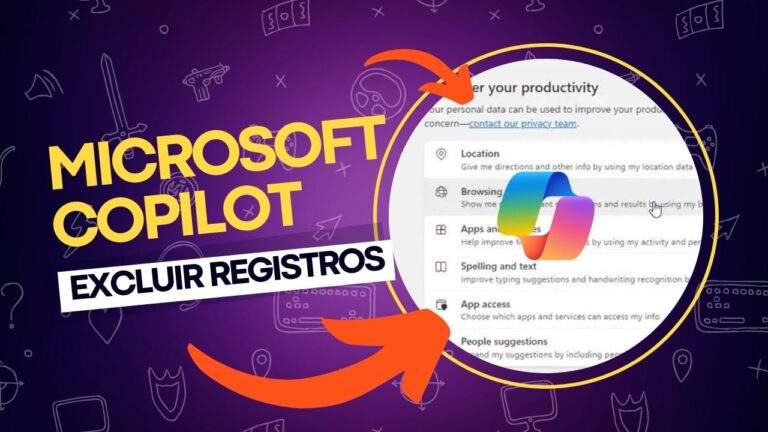
Como excluir todos os logs e registros do Copilot no PC?
Se você utiliza o Copilot da Microsoft em seu PC, talvez já tenha se perguntado como excluir permanentemente todos os registros de IA e limpar o histórico de conversas e atividades. Seja qual for o tipo de conta que você utiliza — Escolar, Corporativa ou Pessoal — é possível realizar essa operação de maneira simples….
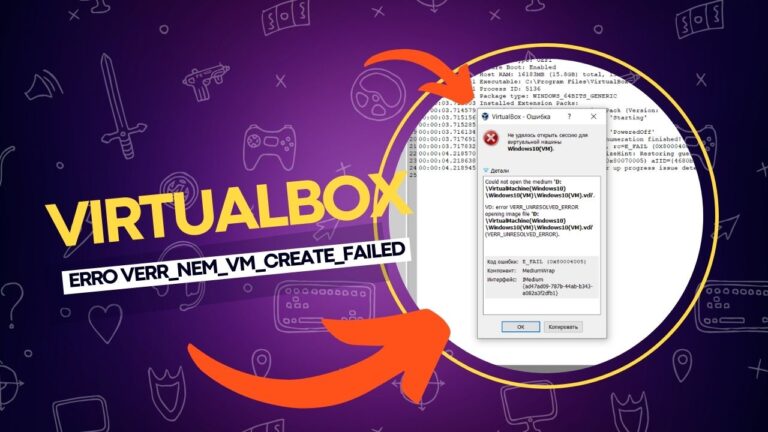
Erro VERR_NEM_VM_CREATE_FAILED no VirtualBox: como resolver?
Ao tentar iniciar uma máquina virtual no Oracle VirtualBox, você pode encontrar o erro VERR_NEM_VM_CREATE_FAILED e o VirtualBox falhar ao iniciar. Neste post, vamos explicar esse problema em detalhes e apresentar as possíveis soluções para resolvê-lo. Confira!Entendendo o erro VERR_NEM_VM_CREATE_FAILEDO erro VERR_NEM_VM_CREATE_FAILED geralmente aparece quando há um conflito ou problema relacionado à virtualização no sistema…
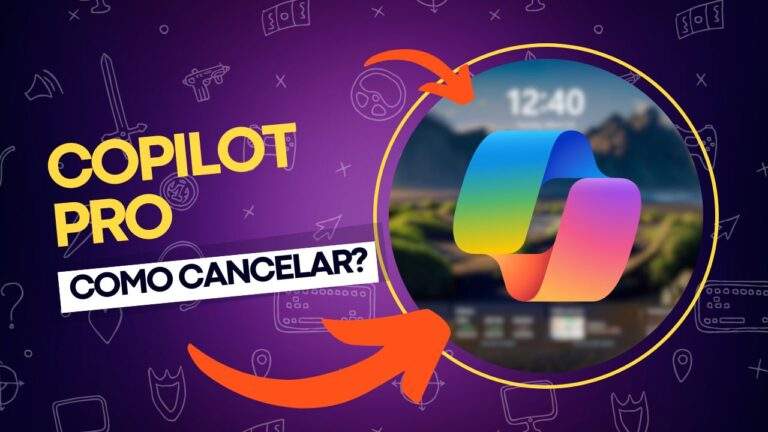
Como cancelar a assinatura do Copilot Pro e obter reembolso?
O Copilot é um assistente de inteligência artificial desenvolvido pela Microsoft para usuários do Windows. Com o Copilot, é possível realizar diversas tarefas com facilidade, como gerar imagens para desenvolvedores de conteúdo, resumir arquivos PDF para estudantes ou pesquisadores, entre outras funcionalidades. O Copilot pode ser utilizado em programas do Microsoft Office, como Word, Excel,…
